Компьютер не загружается дальше заставки с Windows XP
Нередко возникают ситуации, когда операционная система Windows XP в один прекрасный момент перестает загружаться. Причин тому может быть множество, а для каждой конкретной проблемы требуется индивидуальное решение. Однако если пользователь знает, из-за чего компьютер может давать сбои, то он без особого труда сможет решить проблему самостоятельно. Все возможные причины отказа можно условно разделить на две группы:
- Аппаратные — во внутренностях компьютера что-то поломалось, и Windows больше не работает;
- Программные — в самой ОС возникли программные ошибки, которые мешают правильной работе системы;
Стоит также обратить внимание, на каком этапе ОС не загружается, то есть что успевает появиться на экране, и после какого именно события вы обнаруживаете сбой. В данном случае будет рассмотрена ситуация, когда Windows XP уже после появления заставки больше не запускается.
Что делать
Рассмотрим основные варианты, что делать, если ваш планшет завис на загрузке и дальше не включается:
- Использовать кнопку Reset.
- Сброс настроек через Recovery.
- Активировать режим безопасной загрузки.
- Перепрошить ОС.
Рассмотрим каждый вариант подробней.
Кнопка Reset
В большинстве случаев помогает простая перезагрузка. Зажмите кнопку Ресет пока устройство не выключится. Спустя время включите.
Если планшет не реагирует, то пробуйте следующие способы.

Кнопка Reset на планшете
Сброс через Recovery
Функция Recovery позволяет восстановить базовые настройки планшета. Минус в том, что все данные будут утрачены. Запустить Рекавери вы сможете, только включив гаджет.
Порядок действий следующий:
- Зажмите одновременно две клавиши — повышение громкости и POWER.
- На экране должен появиться логотип операционной системы.
- Еще раз нажмите POWER, затем кнопку снижения громкости, выберите WIPE DATA / FACTORY RESET и повышением громкости подтвердите операцию.
- Повторите операцию, но в этот раз выбрав Yes — delete all user data.
- Когда система запустится, выберите REBOOT SYSTEM NOW.
Важно! Если планшет при включении останавливает загрузку на логотипе, попробуйте запустить режим безопасной загрузки.
Режим безопасной загрузки
Данный режим существует специально для устранения ошибок в работе ОС. При его запуске у вас будут работать только основные системные приложения.
Для запуска необходимо:
- Зажать клавишу выключения.
- Зажать пункт «Завершения работы» (на разных устройствах может звучать по-разному). Система предложит перейти в режим безопасной загрузки.
- Подтвердите переход.
Теперь вы можете удалить приложение, мешающие запуску или откатить гаджет до заводских настроек.
Два антивируса
Большинство пользователей знают (потому что об этом часто говорится), что нельзя устанавливать более одного антивируса в Windows (предустановленный Защитник Windows при этом не считается). Однако, все еще встречаются случаи, когда в одной системе оказываются сразу два (и даже более) антивирусных продукта. Если у вас так, то очень возможно, что это — то, почему зависает ваш компьютер.
Что делать в данном случае? Тут все просто — удалить один из антивирусов. Причем в таких конфигурациях, где в Windows оказывается сразу несколько антивирусов, удаление может стать нетривиальной задачей, и я бы рекомендовал использовать специальные утилиты удаления с официальных сайтов разработчиков, а не простое удаление через «Программы и компоненты». Некоторые подробности: Как удалить антивирус.
Комп зависает на Добро пожаловать – что делать?
Если ваш компьютер стал зависать на надписи Добро пожаловать, то мы расскажем, что можно предпринять, чтобы устранить эту оплошность.

Первым делом, необходимо сделать следующее… Перезагружаем компьютер через кнопку Reset и держим клавишу F8 во время загрузки операционной системы. Вам необходимо в меню будет выбрать Безопасный режим. Если ваш компьютер загрузится в безопасном режиме, то нужно в свойствах локального диска С зайти в Проверку диска и поставить диск С на полную проверку с исправлением поврежденных секторов. Возможно это поможет устранить ошибки и поврежденные сектора, что в свою очередь устранит вашу проблему.
Далее, если первый вариант вам не помог делаем следующее. В том же меню, которое появляется при нажатии на клавишу F8 при загрузке компьютера, выбираем вариант Последняя удачная конфигурация. Таким образом, компьютер загрузит работоспособные параметры системы и вполне вероятно, ваша проблема исчезнет.
Следующий способ более радикальный. Необходимо загрузиться с дистрибутива вашей операционной системы и произвести процедуру восстановления операционной системы Windows.
Если зависание произошло после обновления Windows, то загрузитесь в Безопасном режиме и откатите систему, удалив последнее обновление.
Вы также, при неработающем безопасном режиме, можете воспользоваться загрузочным LifeCD диском, на котором предустановлена операционная система и попробовать поставить ваш системный диск С на проверку, либо воспользовавшись другими программами, просканировать ваш винчестер на наличие бэдов и устранить их.
Если это не помогло, то необходимо переустановить операционную систему Windows. Увы, но иногда, легче начать все с нуля, чем пытаться устранить имеющиеся проблемы.
Таким образом, мы разобрались, что именно делать, если ваш компьютер стал зависать на Добро пожаловать. Если данная статья была для вас полезной, то не забывайте заходить к нам на сайт чаще, ведь мы обновляем его каждый день!
Восстановление системы на компьютере, который зависает
Если вы испробовали многие методы, но компьютер по-прежнему продолжает зависать через некоторое время после запуска, то можно попробовать восстановить систему до стабильной версии .
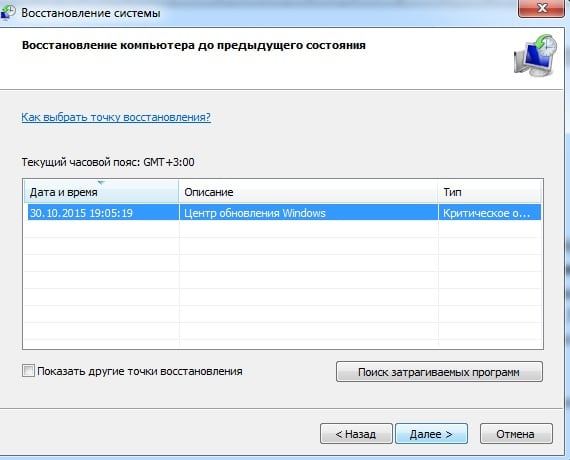
- Откройте на своем компьютере « Панель управления ».
- В открывшемся окне выберите « Система и безопасность ».
- Далее выберите « Резервное копирование и восстановление ».
- Далее выберите точку восстановления и запустите процесс, нажав на кнопку « Далее », затем « Готово ».
В том случае, если ваш компьютер виснет и не реагирует на нажатия клавиатуры в ОС Windows 7/10, то остается последний вариант – переустановка системы . Если проблема была на программном уровне, то удаление старой системы и установка новой вероятно избавит вас от зависания компьютера.











